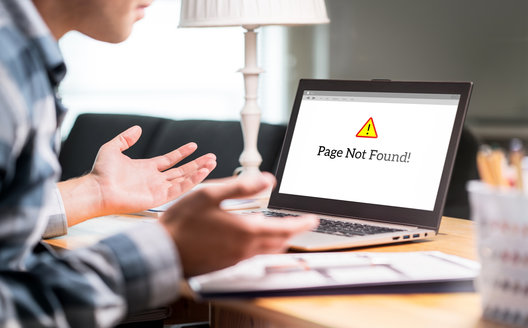
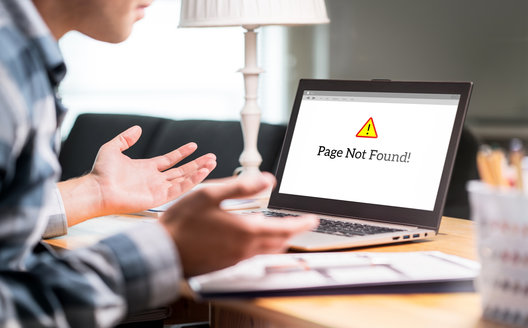
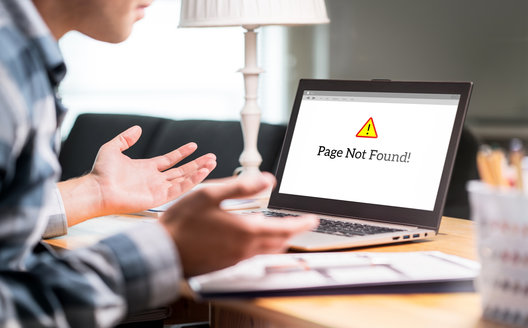
打开WordPress 网站时,任何人最不想看到的就是空白页面。这个 WordPress 错误被称为“死亡白屏”。如果您遇到这种情况,请不要惊慌。
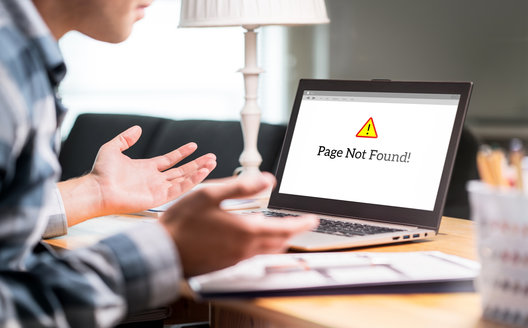
虽然顾名思义,所有的希望都破灭了,但这个常见问题有多种解决方案。让我们进行故障排除,让您的网站再次运行。
在这篇文章中,我们将介绍:
让我们开始吧。
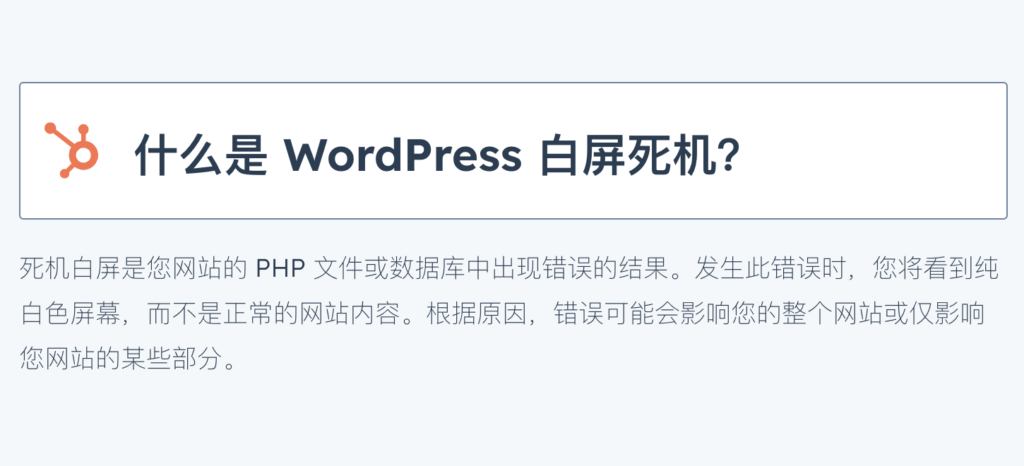
例如,WordPress 管理仪表板中可能会出现白屏,而您网站的其余部分却可以正常运行。在其他情况下,您会发现自己被网站上的多个空白页面锁定在仪表板之外。
在谷歌浏览器中,它看起来像这样。
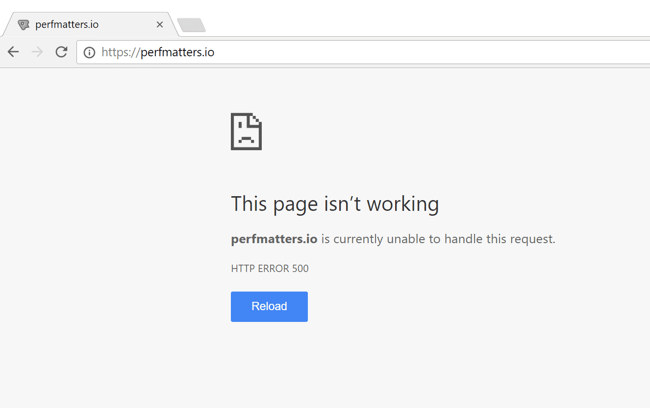
在 Firefox 浏览器中,您会看到这一点。
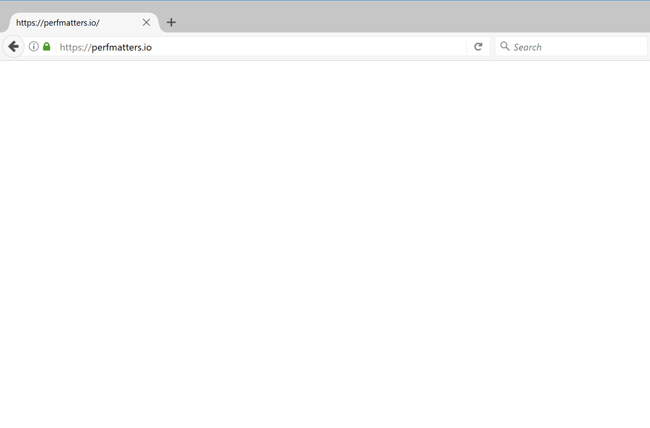
无论出现白屏死机的浏览器是什么,它看起来都不好。
是什么导致 WordPress 白屏死机?
PHP 和数据库错误通常会导致此错误。在大多数情况下,死机白屏是由于脚本无响应超时或被 WordPress 托管服务器中断造成的。
例如,一个插件可能与另一个插件不兼容。或者最近安装的主题可能有问题并且没有针对您的站点进行配置。内存问题也可能导致屏幕出现。
其他一些原因包括:
这个错误的问题是它没有指出问题的原因。您需要进行彻底的故障排除以找到问题的根源。您必须尝试不同的鞋子才能知道适合的鞋子。
请注意,在尝试以下任何解决方案之前,我们建议您先备份您的站点。如果您不知道如何执行此操作,可以查看我们的指南,了解如何备份您的 WordPress 网站。
为了减少加载时间,一些网站允许浏览器在本地保存文件。这称为浏览器缓存。不幸的是,如果存储的文件已过时,缓存可能会导致错误。
如果您有权访问管理员仪表板并使用 WordPress 插件进行缓存,请尝试删除插件中的缓存。在您选择的插件中应该有一个指定的选项来执行此操作。
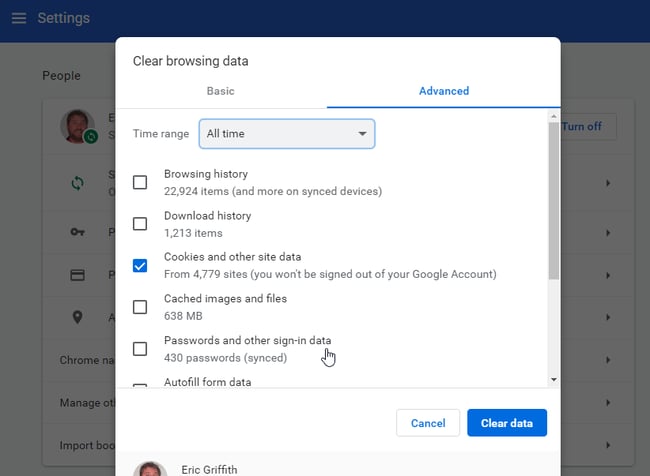
这似乎是在浪费时间,但弄清楚您在导致错误的那一刻做了什么可能会帮助您更快地解决问题。
首先问自己以下问题:
您的回答可能会帮助您确定错误的来源。
但是,如果屏幕出现时没有人在网站上工作(即,您在尝试登录时才发现它),请继续执行以下解决方案。
浏览您的网站和管理仪表板以查找线索。有时问题只出在管理面板上,不会影响网站的前端。
在某些情况下,白屏可能带有错误消息。如果错误消息指出缺少主题,或超出内存限制,请向下滚动到适用的解决方案。
您还可以检查您的管理员电子邮件收件箱,看看您是否收到来自 WordPress 的致命错误通知。由于致命错误更新,WordPress 可能已经向您发送了一封电子邮件,其中包含有关错误原因的更多信息。该电子邮件通常包含一个链接,您可以使用该链接登录管理仪表板并打开恢复模式。
您的某个插件可能会导致您的网站出现兼容性问题。一个简单的解决方法是停用您的插件,然后一次重新激活它们。如果您可以访问管理员帐户,请执行以下操作。
1.从您的管理员仪表板中,选择插件 > 已安装的插件。
2.选中插件旁边的框以选择所有插件。
3.从批量操作下拉菜单中选择停用,然后点击应用。
4.返回您的网站。如果这解决了问题,请开始一个一个地激活每个插件,并在每次激活后重新加载您的站点以识别有故障的插件。
如果您无权访问管理员控件,则需要使用安全文件传输协议 (SFTP)连接到您的服务器。连接后,您将看到 WordPress 网站的所有文件。按着这些次序:
1.打开public_html文件夹,然后打开wp-content文件夹。
2.将您的插件文件夹重命名为“plugins_old”。
3.检查您的网站是否出现死机白屏。如果您的站点正常运行,请将您的plugins_old文件夹重命名回“plugins”。
4.在该插件文件夹中,一次重命名每个插件文件夹,直到找到导致错误的插件。
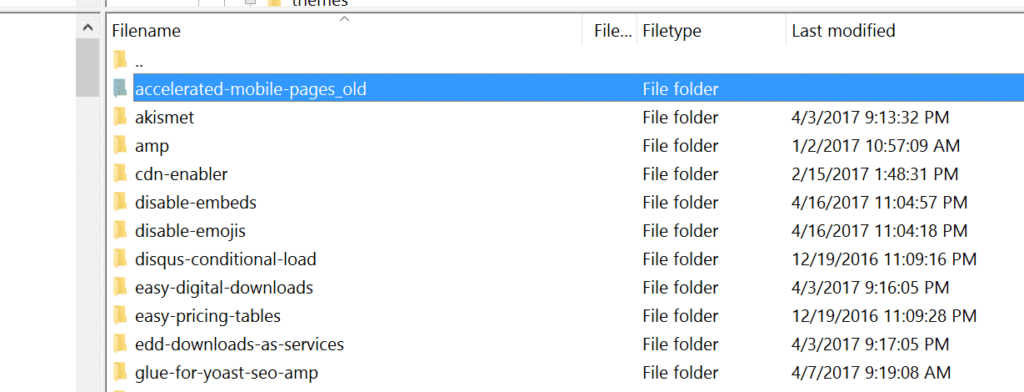
如果您发现导致问题的特定插件,请联系插件开发人员以获得更多帮助。
与插件类似,您的 WordPress 主题可能会过时或与插件冲突。有时,主题也会因文件损坏而无法正确安装。要解决此问题,请先暂时将主题替换为默认的 WordPress 主题。
如果您可以访问管理员控件,请按照以下步骤操作。
1.从 WordPress 仪表板中选择外观 > 主题。
2.激活任何默认的 WordPress 主题,例如Twenty Nineteen。
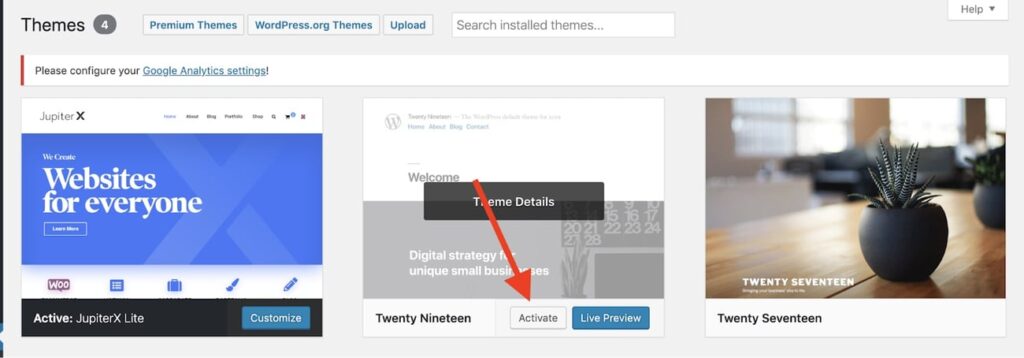
3.检查您的网站是否出现死机白屏。
如果您无法进入您的管理员,您将需要打开您的 SFTP 以访问该网站。然后,执行以下操作。
1.打开public_html文件夹,然后打开wp-content文件夹。
2.打开主题文件夹并查找您的活动主题文件夹。
3.将“_old”添加到活动主题文件夹名称的末尾。这将禁用主题。
4.访问您的网站。如果死机的白屏消失了,你就找到了问题所在。联系主题开发人员了解错误并索取最新版本的主题。
当您安装插件时,它会在您的 WordPress 网站上运行一组脚本。插件每次运行时,都会使用一点服务器内存。
为了避免脚本减慢您的网站速度,WordPress 对您的插件设置了内存限制。但是,当脚本需要更多内存时,它可能会导致白屏死机。
好消息是您可以通过以下步骤告诉 WordPress 为您的插件提供更多内存。
1.使用 SFTP 登录您的服务器。
2.打开public_html文件夹并找到您的wp-config.php文件。
3.右键单击 wp-config.php并选择“查看/编辑”选项。
4.滚动到文件底部并粘贴以下代码行:
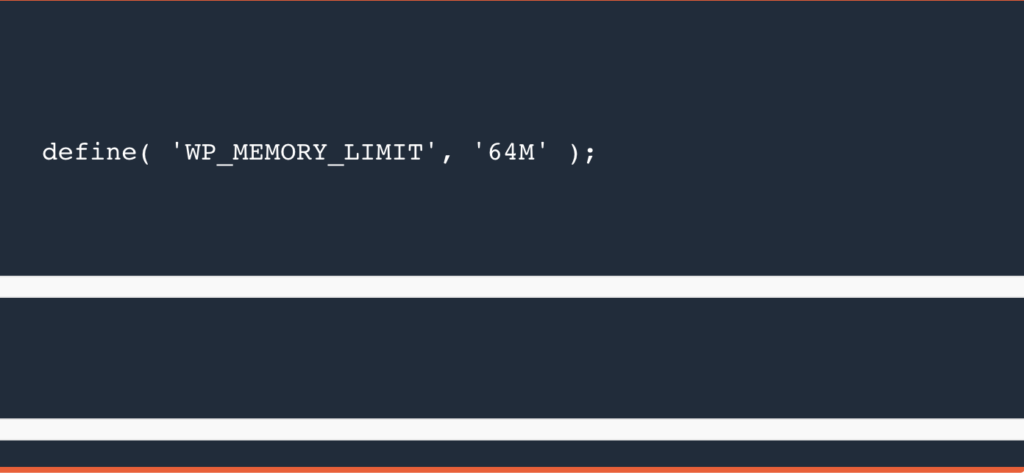
这指示 WordPress 为您的脚本使用最多 64 兆字节的内存。
5.访问您的网站以检查其是否正常运行。
如果您更改了 WordPress 后端中的任何代码,但不小心在其中一个源文件中留下了拼写错误,这可能就是问题的根源。如果您认为是这种情况,请检查 WordPress 的错误日志。
WordPress 包含一个内置的调试功能来帮助您排除故障。当出现问题时,错误日志将报告问题的具体情况。
默认情况下,调试工具处于禁用状态,因此您首先需要按照以下步骤启用它。
1.通过 SFTP 访问您的网站。
2.打开您的public_html文件夹。
3.找到并右键单击wp-config.php文件,然后选择“查看/编辑”选项。
4.滚动到文件底部并粘贴以下代码行:
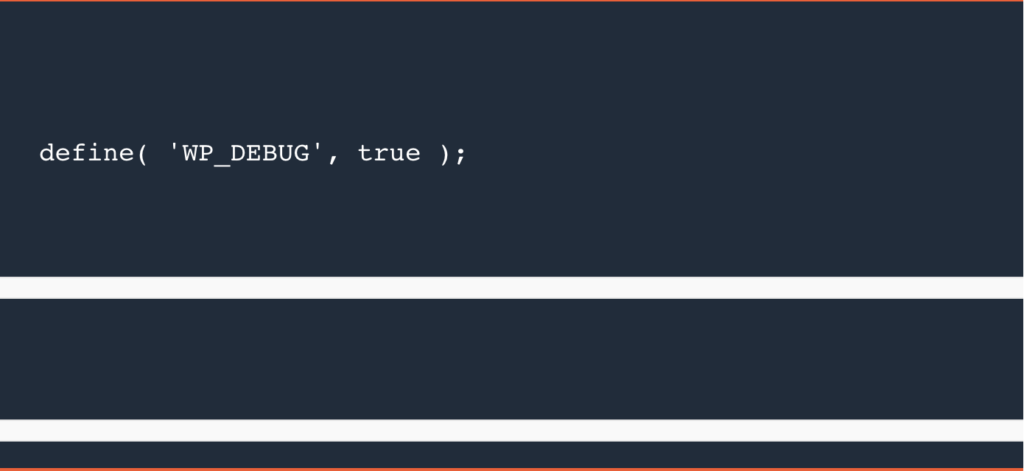
这告诉 WordPress 在您的网站上记录错误。
5.保存您的更改并再次访问您的网站。您仍然会看到死机白屏,但 WordPress 会为您记录错误。
启用调试器后,您现在可以访问错误日志。
1.打开您的 SFTP 客户端。
2.打开文件夹public_html,然后打开文件夹wp-content。
3.找到debug.log文件并使用“查看/编辑”选项打开该文件。
4.在文件的底部,您会看到最后记录的错误。它可能看起来像这样:
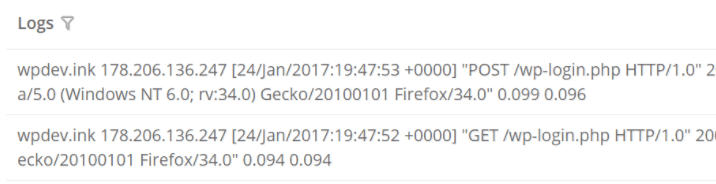
如果您可以确定是哪个文件导致了问题,请在您的 SFTP 中找到该文件。如果您不愿意深入挖掘您的 WordPress 文件,请联系您的托管服务提供商并向他们提供您的日志错误的屏幕截图。
除了 WordPress 插件和主题之外,CDN 和 SSL 证书之类的东西也会导致出现白屏死机。
当您使用错误的集成集时,就会发生这种情况。例如,如果您将来自一家供应商的 CDN 与另一家供应商的 SSL 证书相冲突——您的网站可能因此而崩溃。
这意味着您必须了解附加到您的 WordPress 网站的任何新内容。
如果您在过去 48 小时内更改了与您的 WordPress 平台相关的任何内容,请停用或消除可能的罪魁祸首,看看是否能解决问题。如果是这样,您需要寻找替代工具或联系服务提供商寻求解决方案。
有时在没有先在临时站点上测试代码的情况下实施代码更改可能会导致出现白屏死机。如果是这种情况,修复它的过程将取决于更改了哪个文件。
如果您正在自定义一个核心文件,如 wp-config.php 或 .htaccess 文件,并且您没有该文件的未更改版本,您可以使用从新的 WordPress 下载中获取的新副本来切换它。
为此,请访问 WordPress.org 并单击下载。
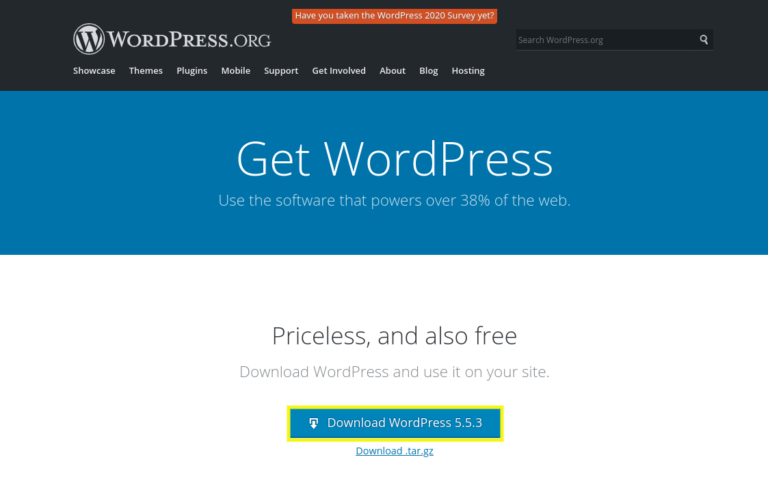
完成后,删除 .zip 文件夹以获取所需的文件。然后使用您的文件管理器或 FTP 客户端删除您认为导致问题的文件并用新副本替换它。
如果您仍然看到 WordPress 死机白屏,那么可能是时候联系您网站的托管公司寻求帮助了。
支持团队可以访问您网站的内部运作,因此他们应该能够为您提供有关您的网站或服务器最近发生的更改的信息。如果问题出现在他们这一端,那么他们是唯一可以提供帮助的人。
如果您尝试了此列表中的所有方法都无济于事,那么另一种选择是完全恢复您的站点文件。为此,您需要 WordPress 网站的最新备份。
这似乎违反直觉,但您应该先创建网站文件的当前备份,然后再恢复最近的备份。如果恢复出现问题,您可以恢复到您的站点之前的状态。您仍然会遇到死机白屏,但至少您不会丢失数据并且可以继续诊断问题。
如果上述解决方案均无法解决问题,请联系您的网络托管服务提供商以获得进一步帮助。向您的支持代表提供您的问题的详细说明,并描述您尝试解决错误的不同方法。他们将提供解决问题的后续步骤。
如果此问题继续出现,您可能需要更换托管服务提供商。您需要一个没有服务器管理问题的可靠平台。考虑这些主机:
重要的是采取积极措施以避免将来出现白屏死机。这里有一些提示:
WordPress 白屏死机听起来很可怕,但老实说,我们认为这个名字有点戏剧化。上述解决方案可以解决问题并让您的网站重新启动并运行。
如果一切都失败了,请联系您的网络托管服务提供商以获得一对一的帮助,并在以后对您的网站进行更改时谨慎行事。